

Av Gina Barrow, senast uppdaterad: January 20, 2022
Det finns många anledningar till varför du kanske har glömt iCloud-lösenordet, det kan vara en äldre iPad som du ville återanvända, flera försök misslyckades när du försökte låsa upp, eller så köpte du en begagnad iPad och du har fastnat i den här situationen.
Du kan välja att återställa Apple ID-lösenordet om du fortfarande kommer ihåg Apple ID och om iPad är på. Det finns dock vissa scenarier som kräver att du gör det fabriksåterställ iPad utan iCloud-lösenord.
Metoderna är ganska utmanande men om du följer dem noggrant kommer du att kunna lösa problemet på nolltid. Så, dagens artikel kommer att fokusera på hur du fabriksåterställer din iPad utan ett iCloud-lösenord säkert och oavsett situation.
Del 1. 4 ultimata metoder för hur man fabriksåterställer iPad utan iCloud-lösenordDel 2. Metod med ett klick för att återställa iPad utan iCloud-lösenordDel 3. Sammanfattning
Innan vi går vidare in i stegen för hur du fabriksåterställer din iPad, bör du först överväga att det kan torka dina data helt och hållet och det enda sättet att få tillbaka dem är från din säkerhetskopia.
Vi rekommenderar att du tar en säkerhetskopia för att spara viktiga filer innan du utför en återställning. Det kommer att rädda dig från all framtida huvudvärk. Du kan säkerhetskopiera iPad via iCloud eller iTunes på din Mac- eller Windows-dator.
Nu när du är redo, här är 4 ultimata metoder du kan prova:
Det enklaste sättet att göra en fabriksåterställning om iPad är olåst är via Inställningar. Följ den här guiden:
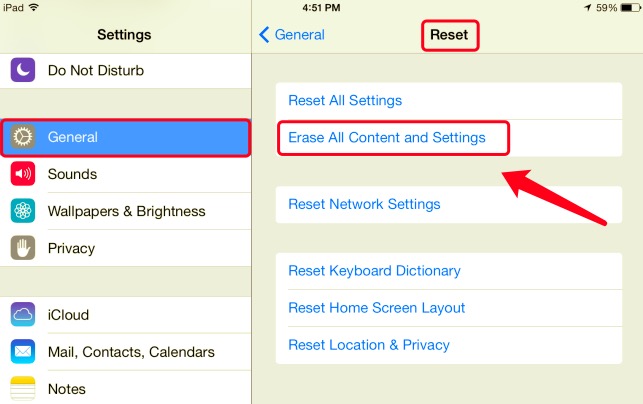
iTunes är också till stor hjälp för att snabbt återställa din iPad. Om du har varit det synkronisera din iPad via iTunes ett bra tag nu kan du dra nytta av det enkla återställningsalternativet:
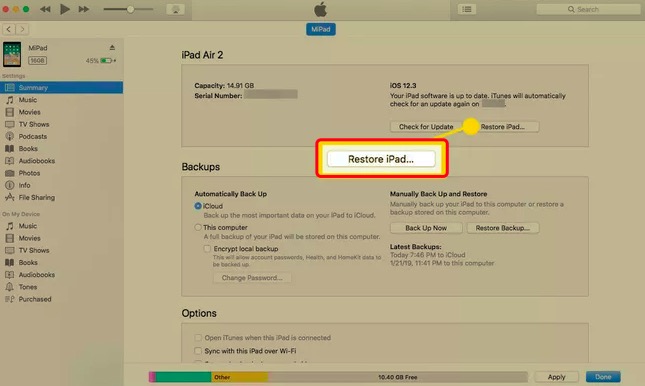
En annan metod för att fabriksåterställa iPad utan iCloud-lösenord är att gå in i återställningsläget. Här är hur:
Vänta tills återställningen är klar.
Den här idén är ganska absurd men om detta är det enda valet kvar för dig att rensa ut iPad kan du kontakta den tidigare ägaren av enheten för att låsa upp den åt dig.
Den tidigare ägaren kan helt enkelt logga in på iCloud.com och göra följande:
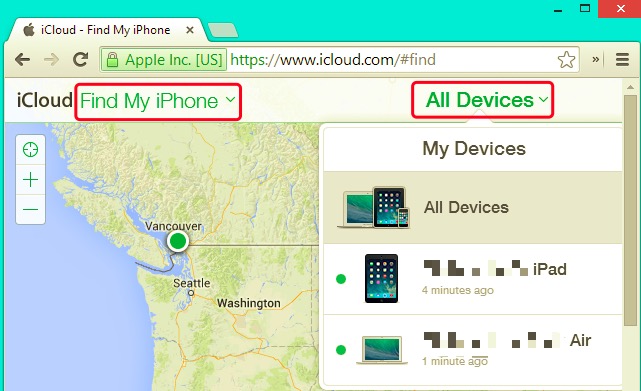
Framgång! iPaden är nu ren och har utplånats.
Om du föredrar att inte gå igenom sådana problem med att göra en fabriksåterställning på iPad utan iCloud-lösenordet, varför inte använda ett kraftfullt verktyg som kan utplåna din iPad med bara ett klick?
FoneDog iPhone Cleaner ger dig det snabbaste och mest effektiva sättet att radera din data på bara några sekunder. Allt du behöver är att köra denna programvara på din dator och följa dessa steg:
Gratis nedladdningGratis nedladdning
När du har laddat ner och installerat FoneDog iPhone Cleaner, starta programvaran och anslut din iPad med en USB-kabel.
Ange din e-postadress och ditt lösenord för att registrera dig på FoneDog iPhone Cleaner för att dra nytta av gratisversionen eller för att aktivera premium. Vid behov kommer du också att bli ombedd att göra det Litar den här datorn. Knacka OK på båda enheterna och ange iPad-lösenordet för att fortsätta.

Välj Radera alla data från menyn till vänster och välj den återställningsnivå du föredrar. Denna programvara ger dig tre olika alternativ-Låg, Mellan och Hög nivåer.

För att radera all data på din iPad, skriv in 0000 för att bekräfta raderingen och klicka på Radera knapp.
Du kan säkerhetskopiera din iPad innan du gör den här metoden för att undvika potentiell dataförlust.

Förutom att ge det snabbaste alternativet att radera all data på iOS-enheten, kan FoneDog iPhone Cleaner göra följande:
Denna programvara är mycket effektiv och användbar när du behöver radera data enkelt och rengöra iPad för att optimera utrymme och prestanda.
Gratis nedladdningGratis nedladdning
Folk läser också3 sätt att fabriksåterställa iPad utan Apple-ID Hur man gör fabriksåterställning av iPhone utan lösenord [2022 Guide]
Där har du det, du har precis lärt dig hur man gör fabriksåterställ iPad utan iCloud-lösenord. I den här artikeln fick du fyra metoder för att radera all data plus ytterligare en metod att dra nytta av, vilket är att använda ett ett-klicks radera all data som erbjuds av FoneDog iPhone Cleaner.
Denna behändiga programvara ger dig en mängd alternativ för att säkerställa att din iPad är fri från alla lagringsätare som skräpfiler, oanvända appar, stora filer och mer. Det ger dig även ett alternativ att radera privata data också.
Lämna en kommentar
Kommentar
iPhone Cleaner
Frigör enkelt lagringsutrymme och snabba upp din iPhone
Gratis nedladdning Gratis nedladdningHeta artiklar
/
INTRESSANTTRÅKIG
/
ENKELSVÅR
Tack! Här är dina val:
Utmärkt
Betyg: 4.7 / 5 (baserat på 74 betyg)